Содержание
Игры в сети не всегда используют клиенты (специальная программа с загруженными текстурами, движком и т. д.), есть другая популярная ниша – браузерные игры. Стандартные возможности современных обозревателей не позволяют играть в подобные приложения, для решения проблемы существует плагин Unity Web Player для Яндекс браузера. Данное дополнение отличается от аналогов (Adobe Flash Player) продвинутой графикой и широкими возможностями для реализации интересных событий.
Что такое Unity для Яндекс браузера
С появлением возможностей создания игр в обозревателях возникла необходимость наладить обработку приложений, увеличить производительность и максимально расширить функционал. На практике Юнити Плеер для Яндекс обозревателя помогает реализовать трёхмерные, относительно сложные игры без их скачивания к себе на компьютер. Это удобно для пользователей с ограниченным количеством места на винчестере, плохой скоростью интернета или ограниченным трафиком.
Расширение Unity Player для Yandex browser потребовалось из-за ограниченности платформы Flash. Продукт Adobe не справляется с обработкой тяжёлых игр, ему под силу более примитивные варианты.
Многие пользователи стали сталкиваться с ошибками в Яндекс обозревателе – «Sorry, Google Chrome can’t run this app», а раньше «Failed to update Unity». Технология Юнити для Яндекс браузера более не поддерживается. Всем любителям провести вечер за интересной игрой приходится отказываться от увлечения или искать выход. С 2015 года все крупные браузеры стали отказываться от спецификации NPAPI в пользу PPAPI.
Теперь Unity Web Player Plugin для Яндекс браузера со всеми его «наворотами» (поддержкой DirectX, OpenGL и т. д.) остался в прошлом несмотря на высокую производительность платформы. После отказа компанией Google от плеера (Яндекс работает на ядре от Chromium) разработчики обозревателя ещё поддерживали технологию несколько месяцев, но все равно отказался от неё. Из-за радикального решения разработчики подверглись осуждению, но это не заставило их изменить мнение.
Сегодня разработчики веб-обозревателя рекомендуют устанавливать Internet Explorer версии 11 и ниже для входа в игру, но есть и другие пути.
Возможности расширения
Плагин Uniti Web Player для Яндекс браузера после установки активируется автоматически при переходе на страницу с игрой. Его важным достоинством являются минимальные системные требования, простой интерфейс, отсутствие необходимости в настройках и доступность. Единственная задача пользователя – это установить обработчик, правда, сейчас обеспечить его работоспособность стало сложнее. Ранее было достаточно запустить установку небольшого файла и через несколько секунд всё было готово к работе.
Возможности Юнити Веб Плеер для Yandex обозревателя:
- Интеграция с рядом браузеров (раньше практически со всеми);
- Воспроизведение картинки в 3D с достаточным уровнем детализации;
- Для запуска игр не требуется их установка;
- Нетребовательный к компьютеру;
- Можно получить доступ к игре с любого места, просто войдя в аккаунт.
Почему Яндекс браузер не поддерживает Unity
Согласно заявлению корпорации Google, устаревший Netscape интерфейс NPAPI более не соответствует стандартам безопасности. Его пик популярности пришёлся на 90-е и 2000-е года. Сегодня от технологии больше ущерба, чем пользы. NPAPI становился причиной регулярных сбоев страниц, зависания, нарушения работы браузера и похищения данных.
Те же заявления компании сообщают, что современные методы имеют лучшую производительность, способны обеспечить больший уровень безопасности. Теперь Яндекс браузер не работает с Юнити, но предлагает возможность применения PPAPI – это более новый стандарт, заложенный в Flash Player от Adobe.
Несмотря на подобные заверения многие пользователи остались без возможности получения доступа к играм в любимом браузере. Статистика использования Yandex browser указывает, что около 10% всех пользователей часто использовали технологию Unity. Самый удобный способ для разработчиков – всё списать на проблемы безопасности, так как проверить информацию крайне сложно.
Мы же не боимся риска, до сего дня пользовались браузерными играми многие годы, и готовы предложить выход из ситуации.
Yandex Browser с поддержкой Unity Web Player
Согласно официальным данным, запустить игры на Юнити уже нельзя, но есть обходной путь – использование старой версии программы. Чтобы поиграть в игры в ВК или на других сайтах можно воспользоваться двумя способами: использовать другие веб-обозреватели, поддерживающие дополнение, или установить Юнити для устаревшего Яндекс браузера.
Простая установка предыдущих версий вызывает сложности по причинам:
- На официальном сайте представлена лишь последняя версия;
- Загрузка портативных или старых браузеров после установки спровоцирует поиск обновлений. Программа самостоятельно обновится до новой версии.
Нам остаётся несколько вариантов – найти сразу Yandex Browser с отключённой функцией обновлений или самостоятельно её деактивировать. Самый простой способ отдохнуть в играх, а не заниматься настройкой – воспользоваться портативной версией обозревателя.
Последняя версия обозревателя, в которой присутствует поддержка плагина Юнити Веб Плеер для Яндекс браузера – 16.6. Чтобы не заниматься деактивацией обновлений можно загрузить обрезанную версию веб-обозревателя версии 16.6.
Предлагаем воспользоваться двумя сборками. Первая поставляется в архиве, абсолютно не требует установки, можно сразу играть, но порой браузер зависает, а страница выдаёт ошибку.
Первый способ:
- Переходим на страницу загрузки по ссылке.
- Нажимаем «Скачать все».
- После непродолжительного ожидания (весит немногим более 63 Мб) открываем архив;
- Переходим в созданную папку и запускаем файл YaBrowser.exe.
- Запускаем любую понравившуюся игру.
Работает Unity Web Player для данного Яндекс браузера не всегда, но есть достойная замена. Первый или второй дистрибутив заработать должен.
Второй способ:
- Загружаем файл YandexBrowser.exe по ссылке.
- Запускаем процесс установки. Важно на этапе подготовки не менять путь расположения файлов, он должен находиться в директории C:.
- В папке YandexBrowser обязательно открываем файл «Выйти в интернет», если воспользоваться browser.exe, просто откроется вкладка в современном обозревателе.
- Играем в игры.
Метод имеет ряд достоинств:
- Легко использовать. Не требуется дополнительная ручная настройка и другие манипуляции. Длительные инструкции всегда приводят к тому, что у части пользователей на каком-то этапе появляются ошибки или сбои;
- Не нужно удалять новую версию веб-обозревателя. Программы будут работать параллельно, за время использования ни одного конфликта обнаружено не было;
- Быстро. Сразу после установки можно начать играть в игры.
Если все равно приложение не запускается или выдаёт ошибку, можно пойти по другому пути.
Как сделать, чтобы Яндекс браузер поддерживал Unity
Данный способ не отличается высокой сложностью, так как включить Юнити Плеер в Яндекс браузере мы сможем при строгом соблюдении инструкции, но потребуется порядка 10 минут на выполнение действий.
Процедура установки:
- Загружаем браузер старой версии, которая поддерживает Юнити. Чтобы не искали, можете загрузить файл по ссылке.
- Отключаем интернет. Можно просто вынуть шнур из компьютера, отключить Wi-Fi-роутер или деактивировать подключение в системе:
- Нажимаем правой кнопкой мыши (ПКМ) по активному подключению интернета в трее.
- Затем «Параметры сети и Интернет».
- Далее выбираем «Настройка параметров адаптера».
- Делаем ПКМ по подключению и выбираем «Отключить».
- Удаляем новый Яндекс браузер. Если его оставить, то во время установки будет сообщение, что у Вас в системе есть более новая версия. Не обязательно вместе с программой удалять все пароли, настройки, историю и т. д., их можно оставить. Единственный недостаток метода – во время запуска обозревателя покажется сообщение – «Этот профиль был создан в более новой версии Yandex», какие-то функции могут быть недоступны, но все основные возможности работает исправно. Как удалить:
- В поиске Windows 10 набираем «Панель управления».
- Находим пункт «Удаление программы».
- Ищем наш Яндекс браузер, кликаем на него один раз и сверху выбираем «Удалить».
- В новом окне выбираем нужно ли удалять пользовательские данные.
- В поиске Windows 10 набираем «Панель управления».
- Устанавливаем обозреватель. Просто запускаем предложенный файл и ожидаем завершения установки (обычно занимает меньше 1 минуты).
- Отключаем автообновление. По умолчанию программа самостоятельно обновится, нам не следует запускать обозреватель вместе с работающим интернетом до момента отключения этой функции. Чтобы деактивировать обновление следует:
- Переходим на компьютере по пути – C:Program Files (x86)YandexYandexBrowser и убираем файл service_update.exe.Важно! У вас может не быть этой папки, тогда пропускаем этот пункт.
- В любом разделе проводника нажимаем на кнопку «Вид».
- Находим опцию «Параметры» и далее «Изменить параметры папок и поиска».
- Переходим во вкладку «Вид» и пролистываем список в конец.
- Устанавливаем выделение возле «Показывать скрытые файлы…».
- Идём по пути C:UsersПОЛЬЗОВАТЕЛЬAppDataLocalYandexYandexBrowserApplicationВЕРСИЯ, где пользователь – это логин учётной записи в Windows, а версия – версия установленного браузера. Если воспользовались файлом из статьи, папка будет называться 50.0.2661.30165.
- Находим файл service_update.exe, затем yupdate-exec.exe и удаляем их.
- Можем играть. Теперь просто переходим на страницу с игрой, плагин автоматически подключится и обработает данные.
Если приложение все равно обновится, перед тем как повторно запустить установку Юнити в Яндекс браузере следует дополнительно установить ограничение на подключение к серверам компании. Чтобы наверняка защититься от обновления, придётся внести коррективы в файл hosts, это поможет активировать своеобразную «заглушку».
Как заблокировать обновления:
- Переходим по пути C:WindowsSystem32driversetc.
- ПКМ по файлу hosts и выбираем «Открыть».
- В окне «Выбор программы» указываем любой блокнот, подойдёт стандартный вариант.
- Сохраняем файл и пробуем запустить браузер не забыв подключить обратно Интернет.
В качестве альтернативы перечисленным методам можно использовать другие браузеры, сегодня часть из них всё ещё поддерживает технологию Unity – Амиго, FreeU, Safari (до версии 5.1.7), K-Meleon. Мы же желаем остаться преданными Яндекс браузеру и показали, как включить поддержку плагина Unity Web Player.
Помогла ли вам эта статья? Купить эту строчку—> Онлайн университет с трудоустройством8 востребованных направлений — выбирайте, в каком из них хотите развиваться. Еще у нас есть программы для школьников и целых компаний.195
Веб-программирование — HTML5 — Поддержка браузерами HTML5
Стандарт HTML5 поддерживает всевозможные странные методы. В то же самое время он возрождает (и стандартизует) некоторые старые либеральные правила HTML и вводит передовые возможности, которые работают только в новейших браузерах.
Что касается браузерной совместимости, функциональные возможности HTML5 можно разбить на три категории:
-
Возможности, которые уже работают. К этой категории принадлежат возможности, которые имеют высокий уровень поддержки, но официально не были частью стандарта HTML в прошлом (например, метод drag and drop). В нее так же входят возможности, которые можно реализовать для старых браузеров, приложив очень небольшие дополнительные усилия, наподобие семантических элементов.
-
Возможности с поэтапной деградацией. Например, если у старого браузера имеются проблемы с использованием нового элемента , этот элемент позволит вам предоставить браузеру какое-либо другое средство проигрывания например плеер, использующий подключаемый модуль Flash.
Это намного лучше, чем сообщение об ошибке, которое определенно нельзя назвать поэтапной деградацией. В эту категорию также входят второстепенные возможности из разряда примочек, на которые старые браузеры могут спокойно не обращать внимания, наподобие некоторых старых возможностей для работы с веб-формами (например, замещающий текст), и некоторые возможности форматирования из CSS3 (например, для скругления углов или отбрасывания теней).
-
Возможности, требующие обходных решений JavaScript. Мотивацией для многих новых возможностей HTML5 послужили разработки, которые веб-программисты уже делали другим, более трудоемким, способом. Поэтому не стоит удивляться, что много из возможностей HTML5 можно дублировать с помощью хорошей библиотеки JavaScript (или, в худшем случае, написав энное количество строк кода собственного специализированного сценария JavaScript).
Создание обходного решения JavaScript может быть очень трудоемкой задачей, поэтому, если вы посчитаете, что определенная возможность является необходимой и требует обходного решения JavaScript, вы можете просто решить использовать это обходное решение для всех страниц и отложить использование методов HTML5 на будущее.
Поддерживает ли браузер вашу разметку?
Последнее слово в вопросе, в каком объеме использовать HTML5, принадлежит разработчикам браузеров. Если браузер не поддерживает какую-либо возможность, нет никакого смысла использовать ее, несмотря на все, что говорится в стандарте. В настоящее время существуют четыре или пять основных браузеров (не считая браузеров для мобильных устройств с возможностью подключения к Интернету, таких как смартфоны и планшеты iPad).
У разработчика-одиночки нет никаких шансов протестировать каждую потенциальную возможность на каждом браузере, не говоря уже о возможности оценить поддержку ее в старых версиях браузеров, которые широко используются до сих пор.
К счастью, существует веб-сайт www.caniuse.com, который может помочь вам справиться с этой задачей. В нем даются подробности поддержки HTML5 во всех основных браузерах. И, самое приятное, он позволит вам выделить именно те возможности, которые вам требуются. Веб-сайт работает следующим образом:
Работа над WebAssembly началась в 2015 году, когда разработчики основных веб-браузеров объединили усилия для создания бинарного формата (байт-кода) для сети Интернет.
Преимущества WebAssembly
Преимущество байт-кода состоит в том, что он в несколько раз меньше в размере, чем код, из которого он был скомпилирован. Это означает, что бинарный формат может быть использован для экономии трафика и ускорения загрузки страниц современных сайтов и веб-приложений.
Другой плюс использования байт-кода заключается в лёгкости, с которой современные веб-браузеры могут его прочесть. Тем самым обеспечиваются лучшее структурирование формата данных и быстрый парсинг кода.
В дополнение ко всему вышесказанному, разработчики смогут писать код на С, С++ или Rust и компилировать его в байт-код напрямую без необходимости промежуточного перевода в JavaScript-код.
Популярность
С момента анонса единого бинарного формата WebAssembly стал безумно популярен в индустрии онлайн-игр. С его помощью стало возможным создание более продвинутых игровых движков, которые могли конкурировать со своими настольными аналогами.
Конференция WWDC 2021
7–11 июня, Онлайн, Беcплатно
tproger.ruСобытия и курсы на tproger.ru
Именно поэтому разработчики Mozilla объявили WebAssembly фактором, меняющим правила игры в мире веба. Положительные черты нового стандарта и потенциальная прибыль, которую он мог принести, стали катализатором всей работы.
Все участники в игре
Несмотря на некоторый скепсис относительно нового стандарта и его жизнеспособности, в октябре 2016 года Google, Microsoft и Mozilla уже представили превью-версии своих браузеров с поддержкой байт-кода. А в марте 2017 года работа по внедрению стандарта была окончена. Таким образом, браузеры начали использовать WebAssembly по умолчанию, чтобы протестировать его в реальных условиях.
В течение лета 2017 года Firefox и Chrome стали первыми крупными браузерами, которые получили поддержку WebAssembly в своих стабильных версиях. В Opera и Vivaldi также была внедрена функциональность, как только она была добавлена в стабильные версии Chromium. Одними из последних, кто ввёл WebAssembly в стабильные ветки браузеров Safari 11.0 и Edge, стали соответственно Apple и Microsoft.
В настоящее время стандарт имеет громкий успех — он уже внедрён во многих играх Facebook благодаря мощным игровым движкам, выпущенным такими компаниями, как Unity и Epic. Однако WebAssembly уже сделал себе имя и в мире зловредов. Как утверждают эксперты, майнеры криптовалюты, такие как Coinhive и CryptoLoot, не были бы возможны без внедрения нового стандарта во все браузеры.
Узнать побольше о бинарном формате можно из этого видео:
Источник: Bleeping Computer
Используемые источники:
- https://guidecomp.ru/plagin-unity-web-player-dlya-yandex-brauzera-kak-ustanovit-zapustit-pochemu-ne-rabotaet.html
- https://professorweb.ru/my/html/html5/level1/1_5.php
- https://tproger.ru/news/all-browsers-support-webassembly/

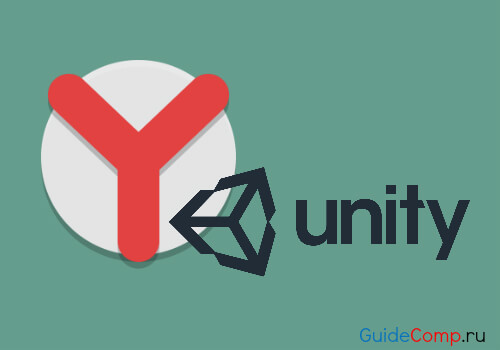
 Параметры быстродействия: где находятся, инструкция по настройке параметров
Параметры быстродействия: где находятся, инструкция по настройке параметров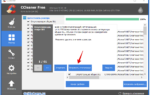 Почему не загружается ВК и браузер не заходит во Вконтакте
Почему не загружается ВК и браузер не заходит во Вконтакте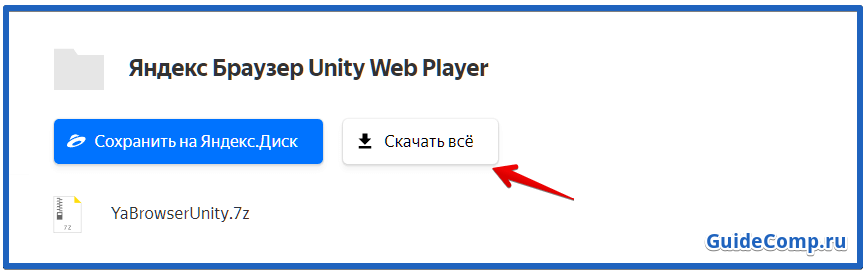
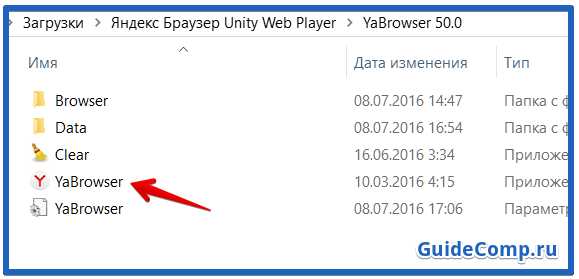
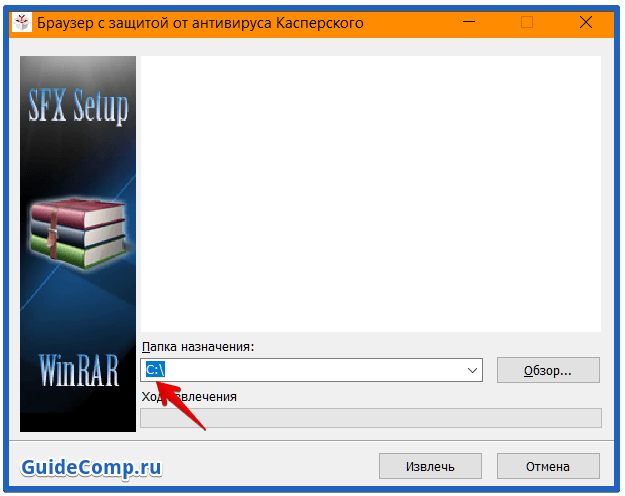
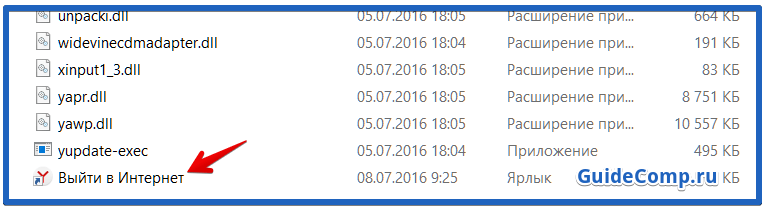

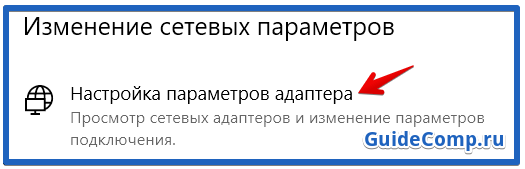
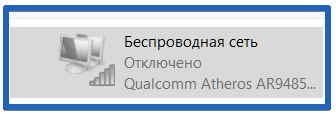
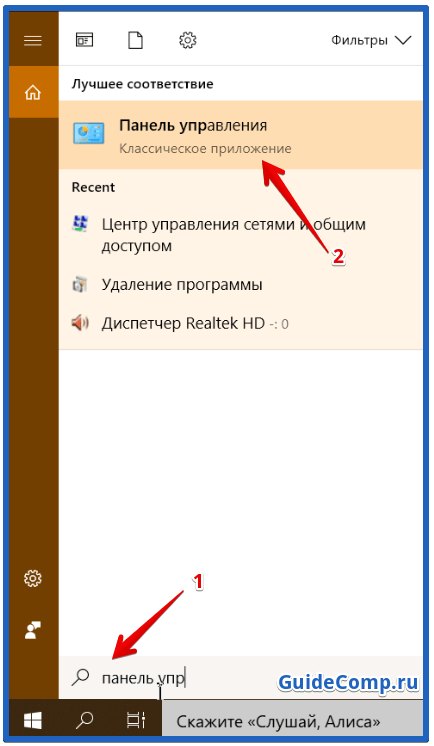
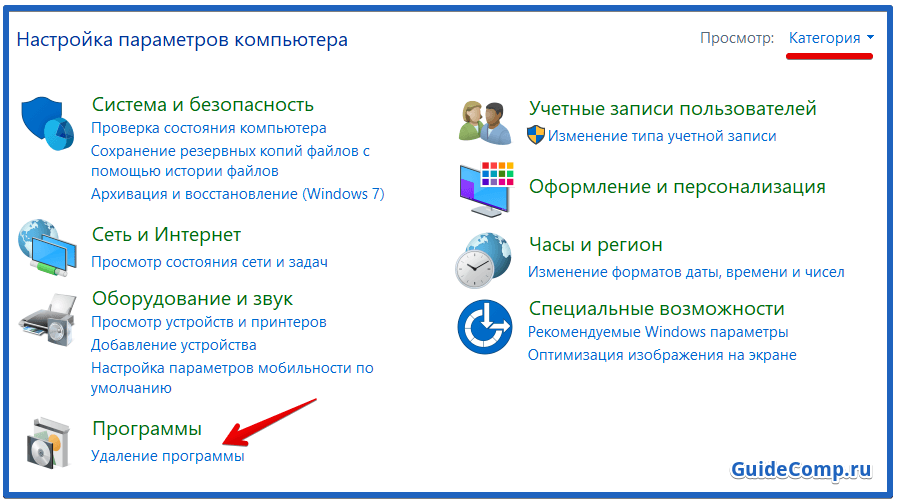
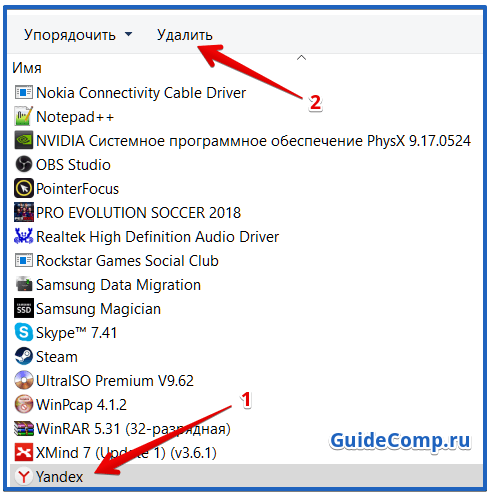
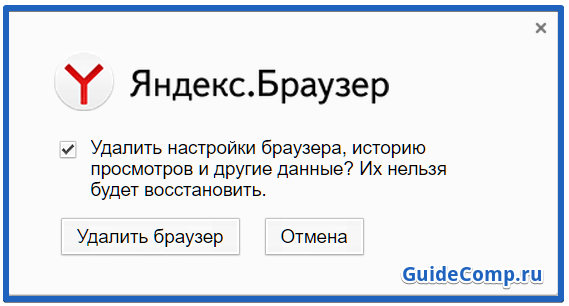
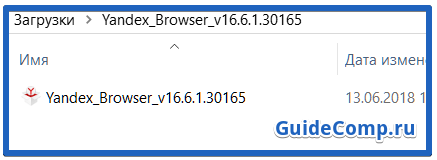
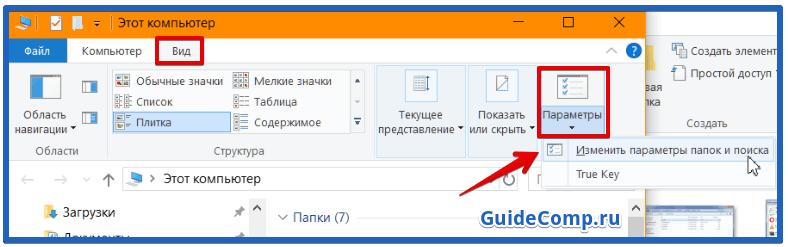
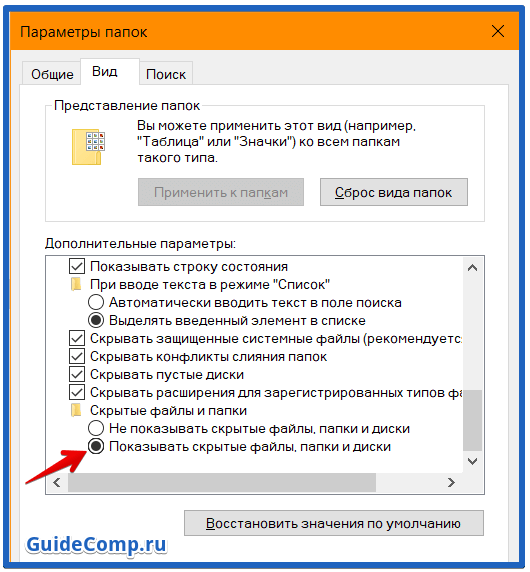
 18 актуальных бесплатных способов удалить историю поиска в яндекс по нашей пошаговой инструкции
18 актуальных бесплатных способов удалить историю поиска в яндекс по нашей пошаговой инструкции
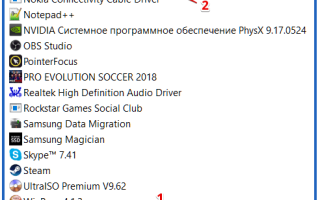
 Открыть страницу не удалось потому что на ней есть ошибка в Яндекс Браузере
Открыть страницу не удалось потому что на ней есть ошибка в Яндекс Браузере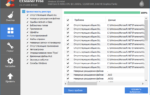 Почему перестал работать YouTube в Яндекс.Браузере? Давайте разберёмся.
Почему перестал работать YouTube в Яндекс.Браузере? Давайте разберёмся.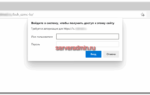 Полный список сервисов, программ и дополнений для доступа к заблокированным сайтам
Полный список сервисов, программ и дополнений для доступа к заблокированным сайтам